Fout ‘Gebonden afbeelding niet ondersteund’: 4 manieren om dit te verhelpen
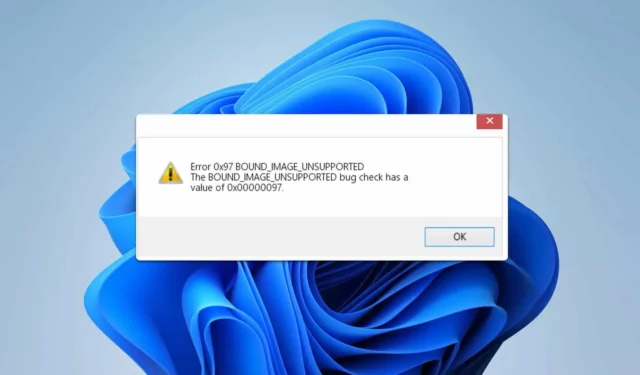
Het kan erg frustrerend zijn als u de fout BOUND_IMAGE_UNSUPPORTED (0x97) op uw Windows-computer tegenkomt, vooral als het uw workflow verstoort.
Hoe kan ik de fout Bound_Image_Unsupported oplossen?
Voordat we beginnen, zorg ervoor dat je de nieuwste Windows Updates hebt geïnstalleerd. Zorg er ook voor dat al je drivers up-to-date zijn. Het loskoppelen van alle externe apparaten kan ook helpen.
1. Verwijder onlangs geïnstalleerde software
- Druk op de Windows toets + X en kies Apps en onderdelen .
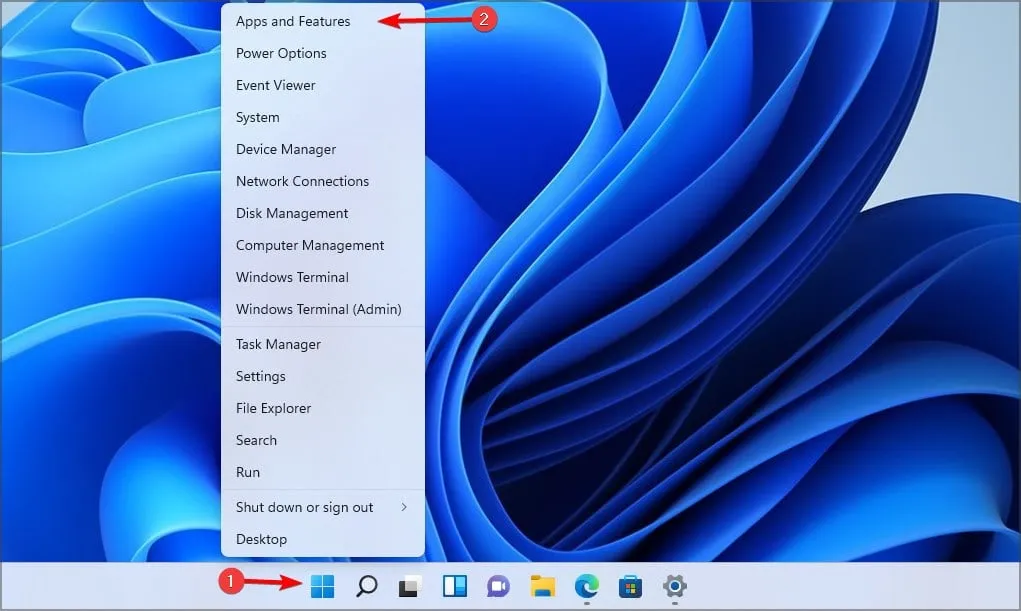
- Selecteer de problematische software, klik op de drie puntjes ernaast en kies Verwijderen .
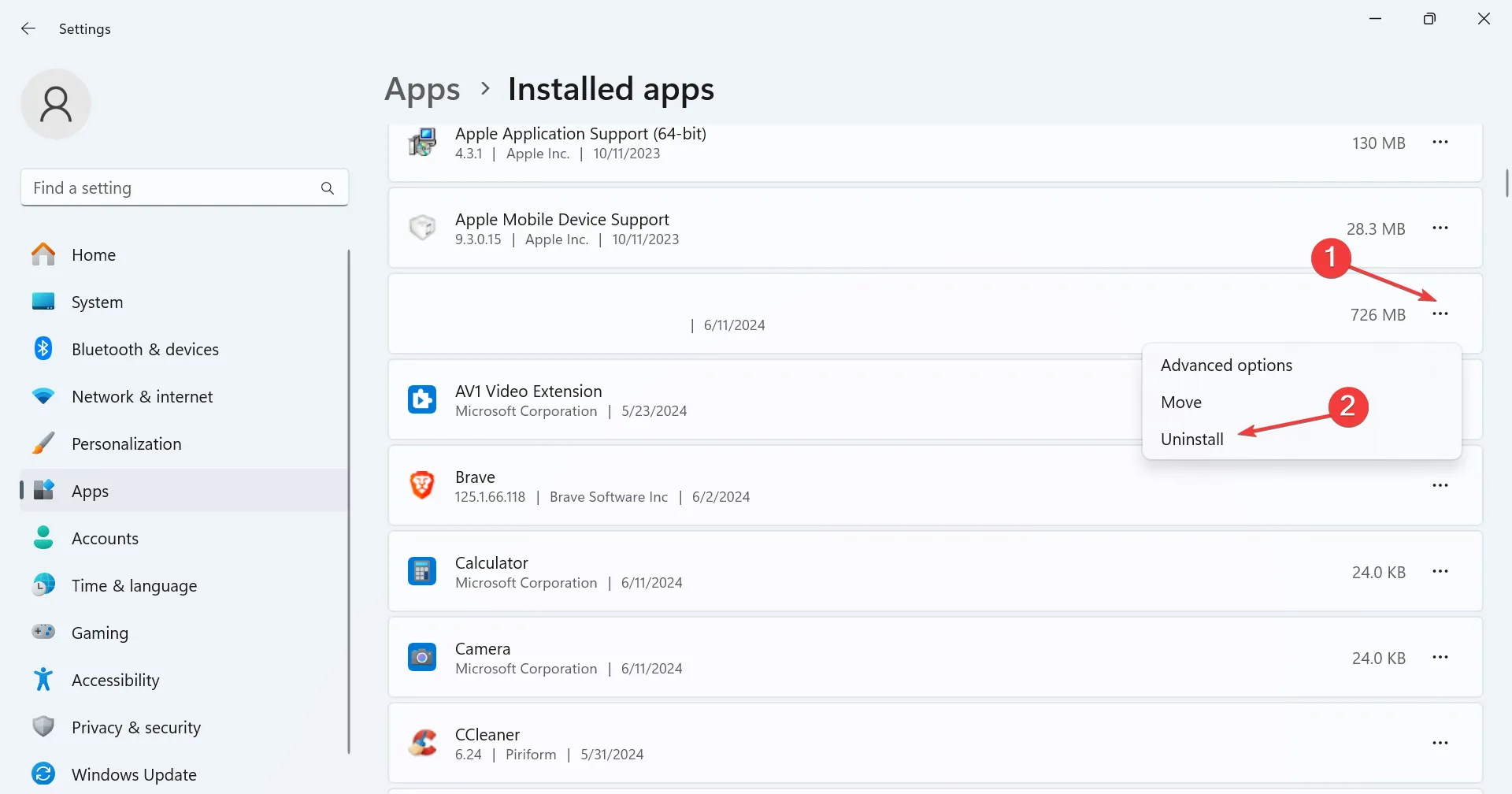
- Volg de instructies op het scherm om het verwijderingsproces te voltooien.
- Start uw computer opnieuw op om te controleren of de fout zich blijft voordoen.
2. Snel opstarten inschakelen
- Open zoeken en typ kies een energieplan. Selecteer Kies een energieplan .
- Klik aan de linkerkant op Het gedrag van de aan/uit-knoppen bepalen .
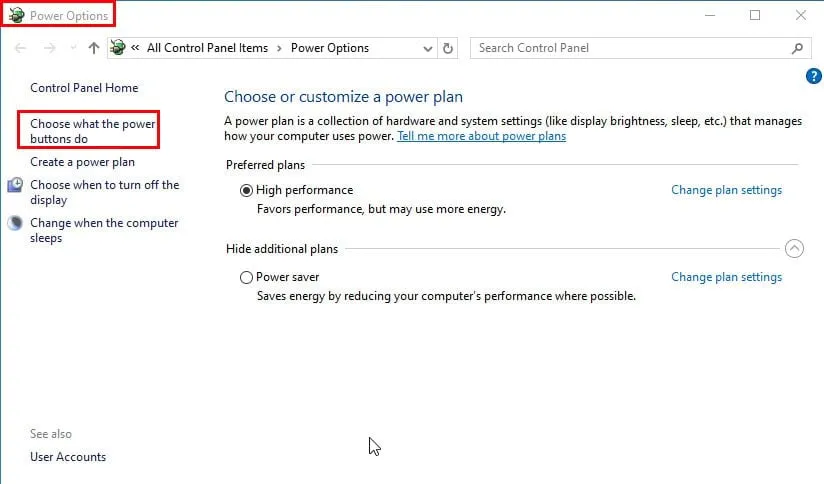
- Blader omlaag naar het gedeelte Afsluitinstellingen en zoek Snel opstarten inschakelen .
- Als het snelle opstarten is ingeschakeld, schakelt u het uit door het vakje uit te vinken en klikt u vervolgens op Wijzigingen opslaan. Als het is uitgeschakeld, schakelt u het in door het vakje aan te vinken.
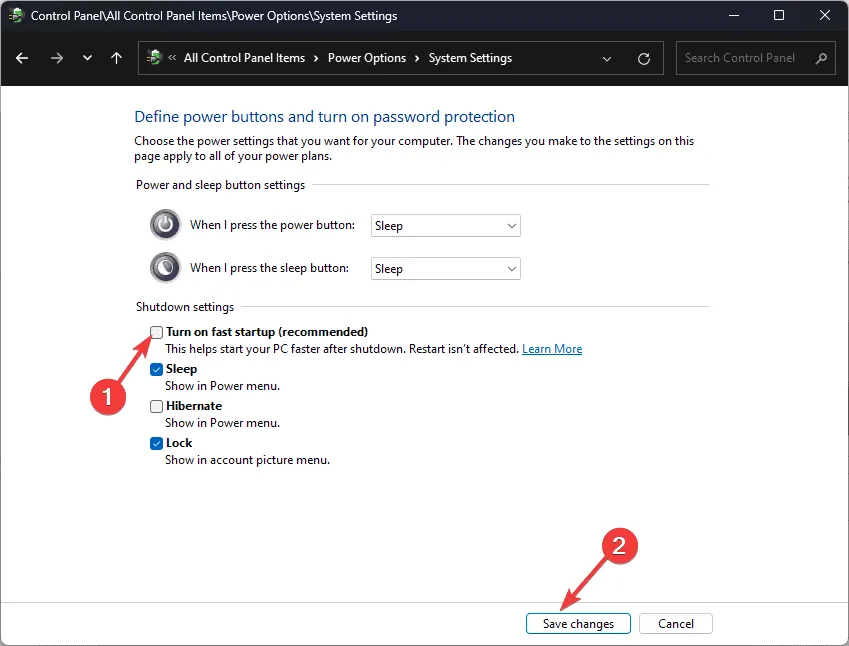
- Start uw computer opnieuw op om te kijken of het probleem is opgelost.
3. Verwijder recente updates via de veilige modus
- Klik op de knop Start > Power . Houd ingedrukt Shiften kies Opnieuw opstarten .
- Kies Problemen oplossen > Geavanceerde opties > Opstartinstellingen .
- Selecteer Veilige modus met netwerkmogelijkheden door op de overeenkomstige toets op het toetsenbord te drukken.
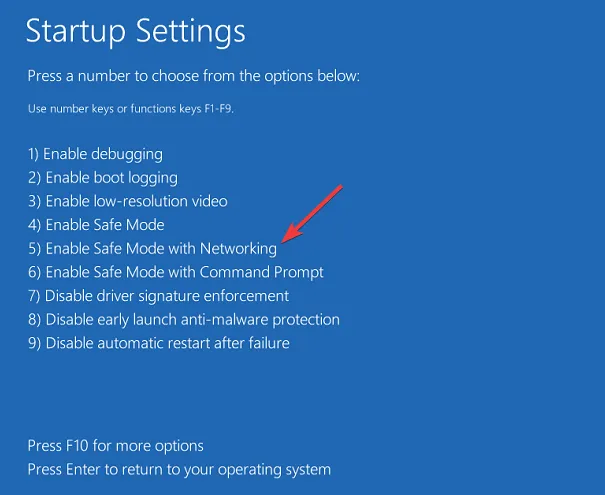
- Open in de Veilige modus het Startmenu, typ Windows Update en druk op Enter.
- Klik op Updategeschiedenis weergeven en selecteer Updates verwijderen .
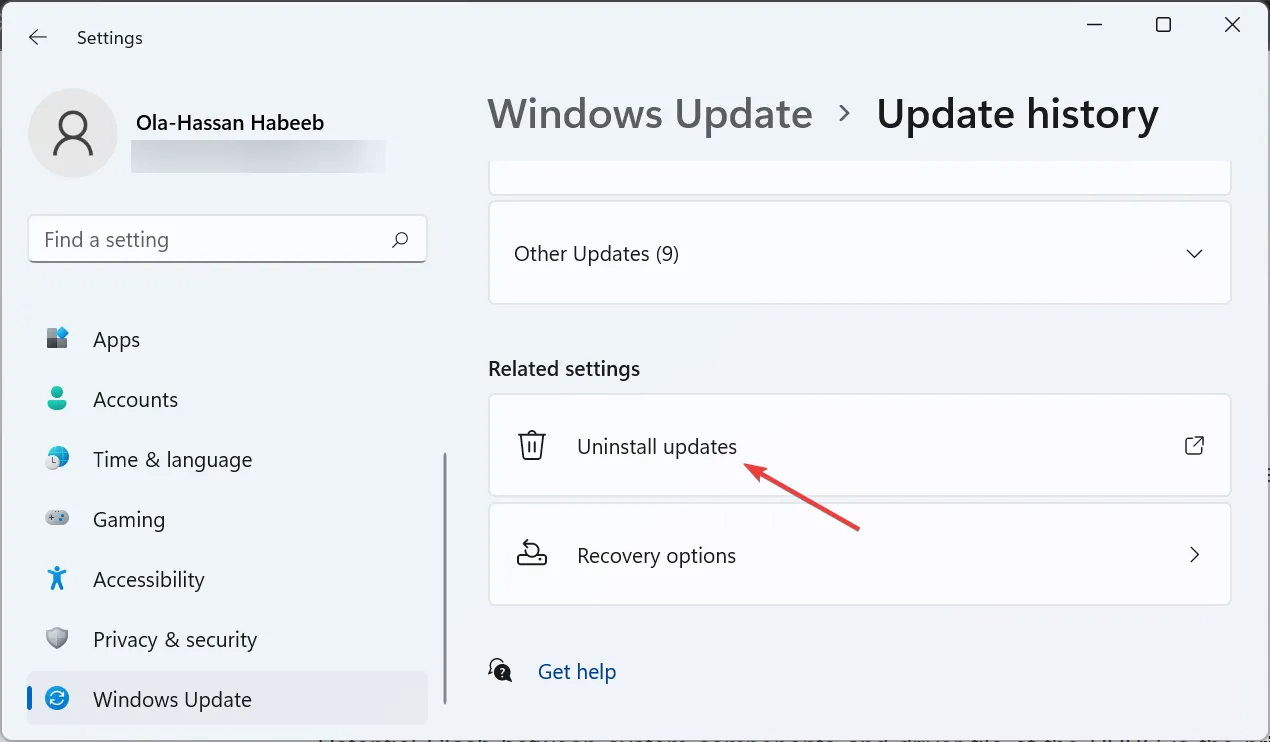
- Identificeer en verwijder de recente updates die het probleem mogelijk hebben veroorzaakt. Start vervolgens uw computer opnieuw op.
4. Systeemherstel uitvoeren
- Druk op de Windows toets + R en typ rstrui.
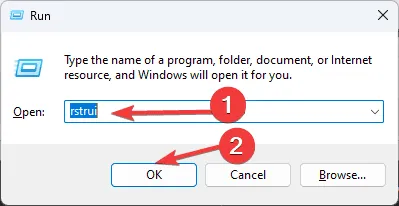
- Volg de wizard Systeemherstel om een herstelpunt te kiezen vanaf een datum waarop uw computer nog prima werkte.
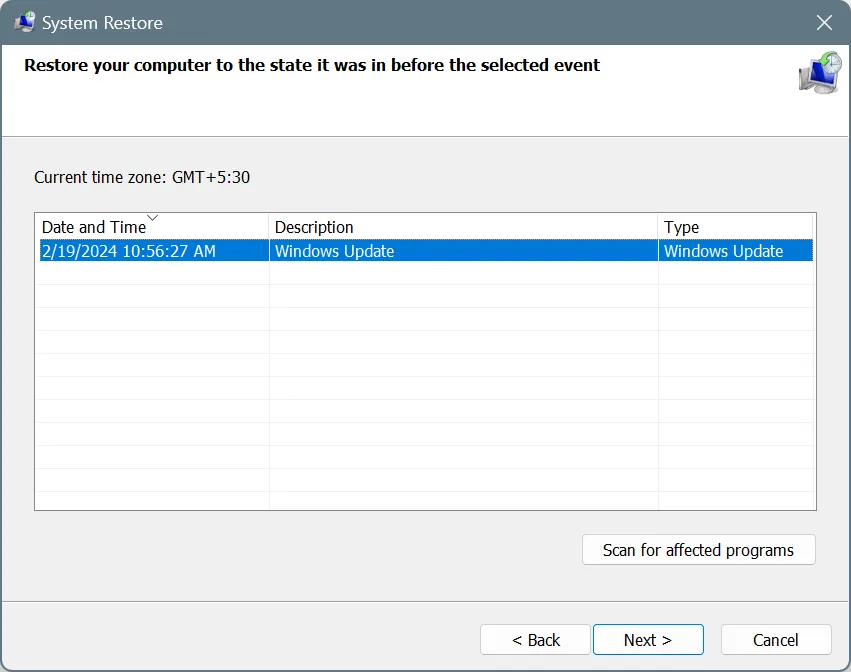
- Bevestig uw keuze voor het herstelpunt en klik op Voltooien om het proces te starten.
- Wacht tot het herstelproces is voltooid en start uw computer opnieuw op.
Door uw systeem up-to-date te houden en regelmatig te scannen op hardware- en softwareproblemen, kunt u fouten zoals 0x00000097 Bound_Image_Unsupported in de toekomst voorkomen.
We hebben vergelijkbare fouten behandeld, zoals de foutmelding ‘bad image’ en de foutmelding ‘disc image file is corrupt’ in het verleden. Mis ze dus niet.



Geef een reactie